Parmi les nombreuses nouvelles fonctionnalités utiles d’iPadOS 15 et d’iOS 15, figure la nouvelle fonctionnalité « Partagé avec vous ». Cette fonctionnalité synchronise les éléments partagés avec vous sur iMessage sur tous vos appareils Apple et les attire de manière transparente à votre attention. Par exemple, tous les liens de sites Web apparaîtront dans Safari, les images apparaîtront dans Photos et même la musique apparaîtra dans l’application Apple Music. C’est une fonctionnalité utile, mais qui peut aussi s’avérer ennuyeuse. Donc, si vous cherchez à vous débarrasser de ces éléments « partagés » d’apparaître partout, voici comment désactiver Partagé avec vous sur iPhone et iPad.
Comment désactiver le partage avec vous sur iPhone et iPad
Le guide ci-dessous explique comment désactiver complètement Partagé avec vous sur votre iPhone et iPad. Cependant, si vous préférez de loin supprimer des entrées spécifiques ou empêcher seulement une personne ou deux de partager, utilisez le tableau ci-dessous pour accéder à la section appropriée.
Qu’est-ce que la fonctionnalité Partagé avec vous sur iPhone et iPad ?
Si vous êtes nouveau sur iOS 15 et iPadOS et que vous ne savez pas ce qu’est réellement la fonctionnalité Partagé avec vous, lisez-la. Partagé avec vous est la tentative d’Apple d’intégrer l’application iMessage à d’autres applications natives comme Apple Music, Safari, etc. La fonctionnalité Partagé avec vous lit tous les liens ou médias que vos contacts ont pu envoyer et les place dans une section Partagé avec vous distincte d’une autre application prise en charge.
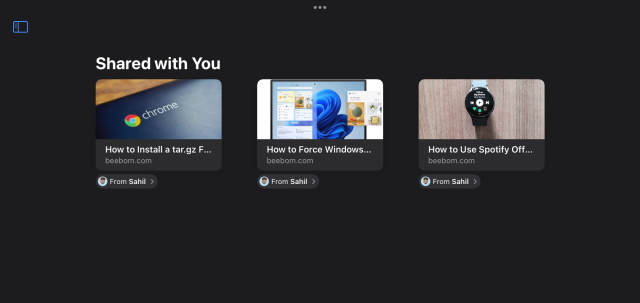
Par exemple – Si votre ami vous envoie un lien vers un article intéressant, le même lien sera affiché dans la section Partagé avec vous de Safari. Vous pouvez cliquer sur ce lien et visiter facilement la page. Il en va de même pour les pistes partagées via Apple Music ou tout autre média. Partagé avec vous est une nouvelle façon intéressante de minimiser la confusion et de mettre tous les médias pertinents de vos amis et de votre famille en un seul endroit.
Pourquoi vous voudrez peut-être désactiver le partage avec vous sur votre iPhone et iPad
Bien que Partagé avec vous soit une excellente fonctionnalité pour rationaliser la communication, il a aussi ses inconvénients. L’un des plus importants est que les liens partagés ne disparaîtront pas une fois que vous les aurez ouverts. Ainsi, vous pouvez vous retrouver avec des liens partagés vieux de plusieurs mois, même si vous ne les voulez pas. Il existe d’autres raisons pour lesquelles vous pourriez vouloir désactiver complètement le partage avec vous. Certains d’entre eux sont :
1. Pour empêcher les applications d’être encombrées
Comme mentionné ci-dessus, le nouveau Partagé avec vous a la fâcheuse habitude de conserver et d’afficher tous les liens pertinents que vos contacts peuvent avoir partagés. Si vous êtes une personne qui utilise fréquemment l’application Messages, cela peut rapidement encombrer vos autres applications, y compris le navigateur Safari. Si vous êtes quelqu’un qui ne veut pas avoir les tracas d’avoir votre page de démarrage Safari pleine de liens aléatoires, vous voudrez peut-être désactiver cette fonctionnalité.
2. Pour ne pas ralentir votre iPhone et iPad
Alors que les appareils comme l’iPhone et l’iPad sont excellents pour gérer leur mémoire et leur stockage, tout contenu supplémentaire ajouté ne fait que les ralentir. Si vous êtes un utilisateur Apple et que les performances de pointe sont sa priorité absolue, envisagez de désactiver complètement cette fonctionnalité.
3. Vous n’aimez pas le contenu partagé par vos amis
Si vous n’aimez pas le contenu que vos amis ou votre famille partagent avec vous, vous pouvez désactiver cette fonctionnalité pour vous assurer qu’elle ne se reflète pas dans vos autres applications. Non seulement cela les éloignera de la vue, mais cela effacera également un peu les autres applications.
Comment désactiver le partage avec vous sur iPhone et iPad
Maintenant que vous savez ce que fait cette nouvelle fonctionnalité, vous pouvez la désactiver si ce qui précède ou toute autre raison vous semble logique. Les étapes pour l’iPhone et l’iPad restent les mêmes, alors suivez simplement ci-dessous et désactivez la fonction sur l’un ou l’autre appareil.
1. Ouvrez le Réglages application sur votre iPhone ou iPad.
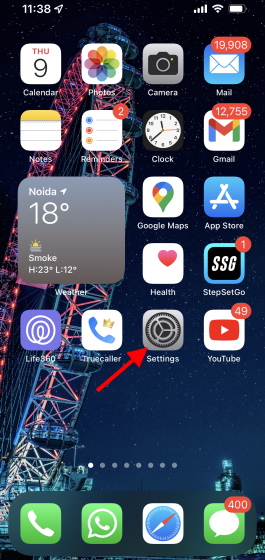
2. Faites défiler pour trouver et appuyez sur le messages application.
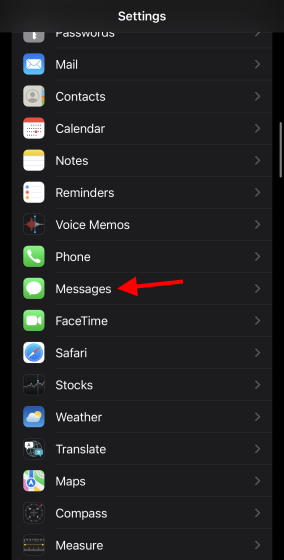
3. Appuyez sur le Partagé avec vous section pour ouvrir ses paramètres.
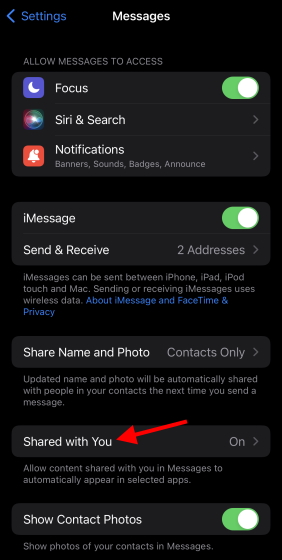
4. Désactivez le Partage automatique paramètre pour désactiver complètement la fonctionnalité.
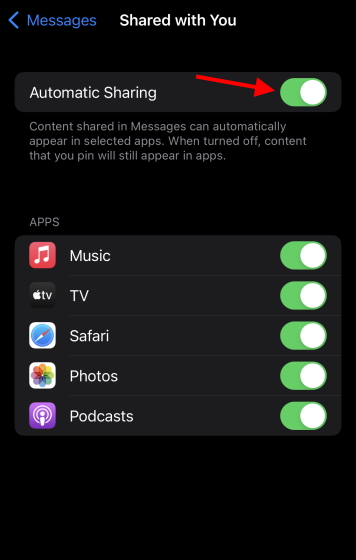
Et c’est tout. La fonctionnalité Partagé avec vous est maintenant entièrement désactivée et vous ne verrez plus aucun lien ou média partagé avec vous. Vous pouvez voir ce changement se produire en remarquant que l’onglet Partagé avec vous disparaît des applications comme Safari, Apple Music, Apple TV et Photos. Cependant, sachez que si vous épinglez vous-même un élément de contenu, il apparaîtra toujours car il s’agit de votre action.
Comment désactiver le partage avec vous pour les applications sélectives
Désactiver complètement cette fonctionnalité est une bonne idée pour les utilisateurs qui ne veulent aucune distraction. Cependant, il peut arriver que vous souhaitiez que quelque chose comme l’application Safari affiche toujours les liens que vos amis partageront tout en laissant les autres de côté, ce qui signifie que vous ne voudriez pas désactiver toute la fonctionnalité. Eh bien, quelle que soit l’application que vous souhaitez désactiver / activer, vous pouvez faire de même dans les paramètres. Suivez les étapes ci-dessous sur votre iPhone ou iPad et mettez-vous au travail :
1. Ouvrez le Réglages application sur votre iPhone ou iPad.
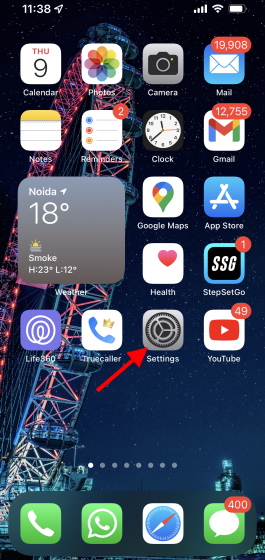
2. Faites défiler pour trouver et appuyez sur le messages application.
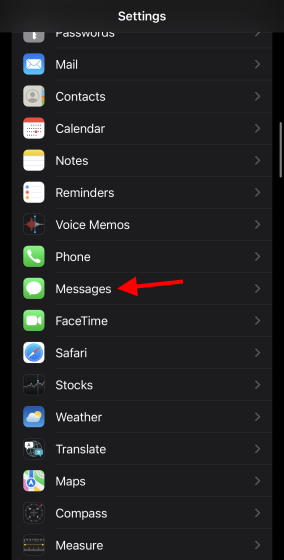
3. Appuyez sur le Partagé avec vous section pour ouvrir ses paramètres.
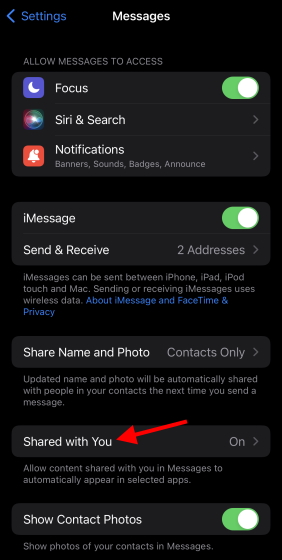
4. Sous le applications section, vous remarquerez bascules séparées pour chaque application prise en charge. Désactivez simplement ceux que vous souhaitez et laissez ceux que vous souhaitez activer.
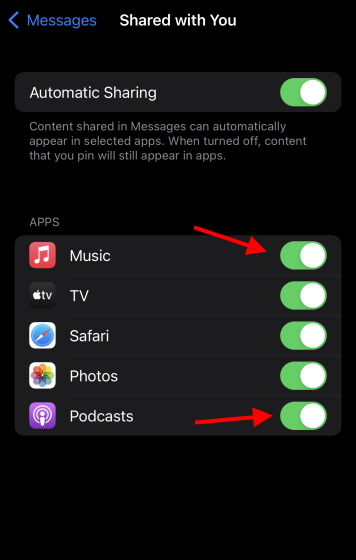
Et tu as fini. Les applications que vous avez choisies de laisser recevront toujours tous les liens ou médias que vos contacts partagent avec vous, contrairement aux autres. Vous pouvez choisir de répéter les étapes ci-dessus et de faire des ajustements à l’avenir.
Comment désactiver Partagé avec vous pour un contact spécifique
Si vous aimez utiliser la fonction Partagé avec vous sur votre iPhone ou iPad mais que seules quelques personnes rendent l’expérience fastidieuse pour vous, il existe un moyen d’arrêter cela. Ne vous inquiétez pas car quoi que vous fassiez, vos amis ou collègues ne sauront pas que vous avez spécifiquement arrêté cette fonctionnalité pour eux. Donc, si vous souhaitez empêcher l’affichage des liens d’une certaine personne sur votre onglet, suivez les étapes ci-dessous pour le faire :
1. Ouvrez le messages application sur votre iPhone ou iPad.
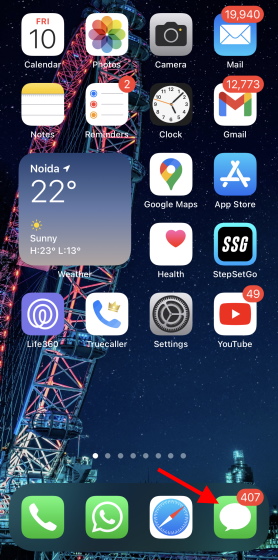
2. Appuyez sur le chat du contact vous souhaitez limiter.
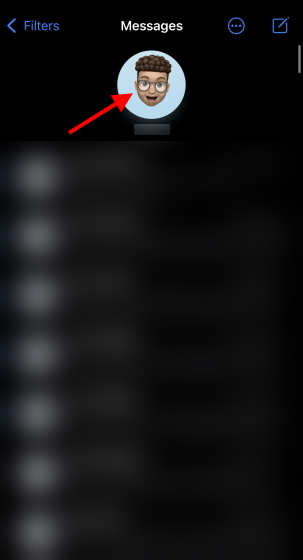
3. Appuyez sur le Haut de leur nom pour faire apparaître leur fiche de contact.
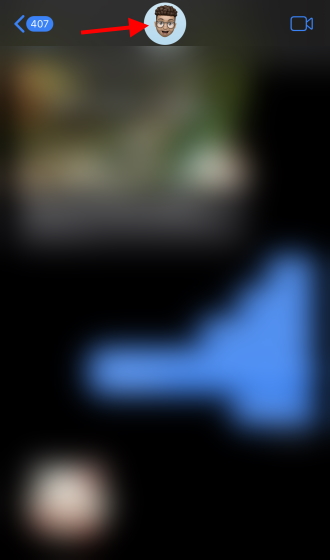
4. Faites défiler jusqu’à leurs détails jusqu’à ce que vous voyiez le Afficher dans Partagé avec Vous option. Une fois trouvé, désactivez-le simplement.
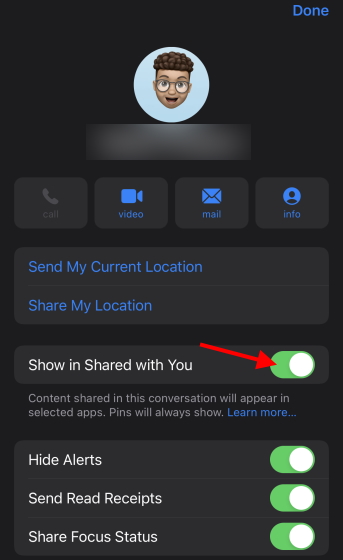
Cela le fera. Désormais, aucun des liens ou médias partagés par la personne restreinte ne sera affiché dans d’autres applications. Vous pouvez toujours discuter avec eux comme avant et ouvrir leurs liens depuis l’application Messages elle-même. De plus, comme avant, si vous épinglez un certain message ou média de cette conversation, il s’affichera toujours.
Comment supprimer des entrées spécifiques partagées avec vous à la place
Les méthodes ci-dessus ont toutes leurs propres moyens pour vous aider à désactiver le paramètre Partagé avec vous en fonction du type d’utilisateur que vous êtes. Cependant, vous êtes peut-être un utilisateur d’iPhone ou d’iPad qui aime tous les éléments mais qui n’a de problème qu’avec des entrées spécifiques. Dans des cas comme celui-là et plus encore, vous serez heureux de savoir que vous pouvez supprimer des entrées spécifiques de n’importe laquelle des applications compatibles. Donc, si vous êtes gêné par un lien ou un média partagé particulier, vous pouvez facilement le supprimer en suivant les étapes ci-dessous. Comme toujours, les étapes fonctionnent à la fois pour l’iPhone et l’iPad.
1. Ouvrez l’application dont vous souhaitez supprimer l’entrée. Cela peut être Apple Music, Apple TV, Safari ou Photos. Faites votre chemin jusqu’au Partagé avec vous languette. Si vous utilisez Apple Music, vous le trouverez dans le Écoute maintenant languette.
2. Appuyez et maintenez le nom du contact qui l’a partagé pendant une seconde et une liste déroulante s’ouvrira.
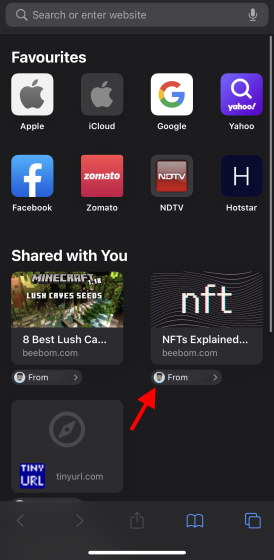
4. Appuyez sur Supprimer le lien de la liste et il disparaîtra immédiatement.
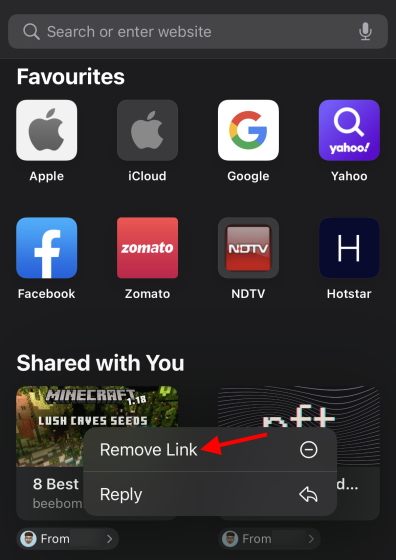
Vous pouvez choisir de suivre les étapes ci-dessus pour supprimer spécifiquement autant d’entrées que vous le souhaitez. Cependant, sachez que cela ne supprimera pas le message réel de l’application Messages, vous pouvez donc toujours accéder au chat spécifique et vous diriger vers le lien. De plus, si vous vous retrouvez à tout supprimer, nous vous conseillons de désactiver complètement la fonctionnalité pour vous éviter des maux de tête.
Prime: Vous pouvez également désactiver le partage avec vous sur macOS Monterey, en vous rendant simplement dans l’application Messages et en choisissant « Préférences » dans la barre de menus. Ici, vous pouvez également désactiver complètement le partage avec vous sur votre Mac.
Personnaliser partagé avec vous selon vous
Le guide ci-dessus vous aidera à personnaliser cette fonctionnalité pratique à votre goût. Si vous êtes un utilisateur enthousiaste d’iPhone ou d’iPad, vous pouvez essayer de nombreuses fonctionnalités supplémentaires. Vous pouvez écouter de la musique sans perte sur votre iPhone si vous voulez plus de divertissement ou opter pour l’authentificateur de mot de passe intégré d’iOS 15 pour plus de fonctionnalités. Les utilisateurs d’iPad devraient tirer parti de la puissance de QuickNote pour simplifier la prise de notes et enfin utiliser les nouveaux widgets sur leur appareil.



![[2023] 6 façons de copier / coller du texte brut sans formatage](https://media.techtribune.net/uploads/2021/03/5-Ways-to-Copy-Paste-Plain-Text-Without-Formatting-on-Your-Computer-shutterstock-website-238x178.jpg)






